excel表格出现div0的处理操作
时间:2022-10-26 13:16
想必有些网友还不会处理excel表格出现div0的问题,而接下来笔者就分享关于excel表格出现div0的处理操作方法。
excel表格出现div0的处理操作

1、输入相关的数据内容。
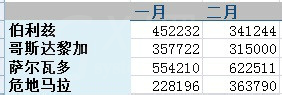
2、对相关的单元格进行公式的填写,如果是表现得不对的不对的结果,就会显示这个标记了。
3、单击单元格,对该单元格使用“智能标记”,以便于可以查出哪一步出现了问题 。
4、显示“错误检查选项”。选择显示计算步骤,出现相关的求值的内容,就可以出现该文件框的公式。
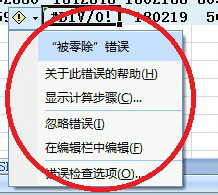
5、然后按“关闭”按钮。
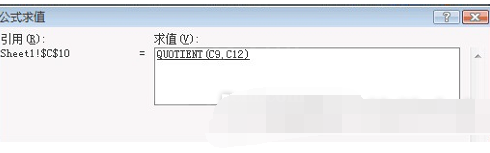
6、在公式编辑栏里编辑该公式。
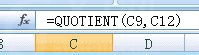
7、修正后,为正确的公式信息,就可以正常了。
今日就快来学习本文excel表格出现div0的处理操作吧,相信在以后的使用中一定会得心应手的。



























